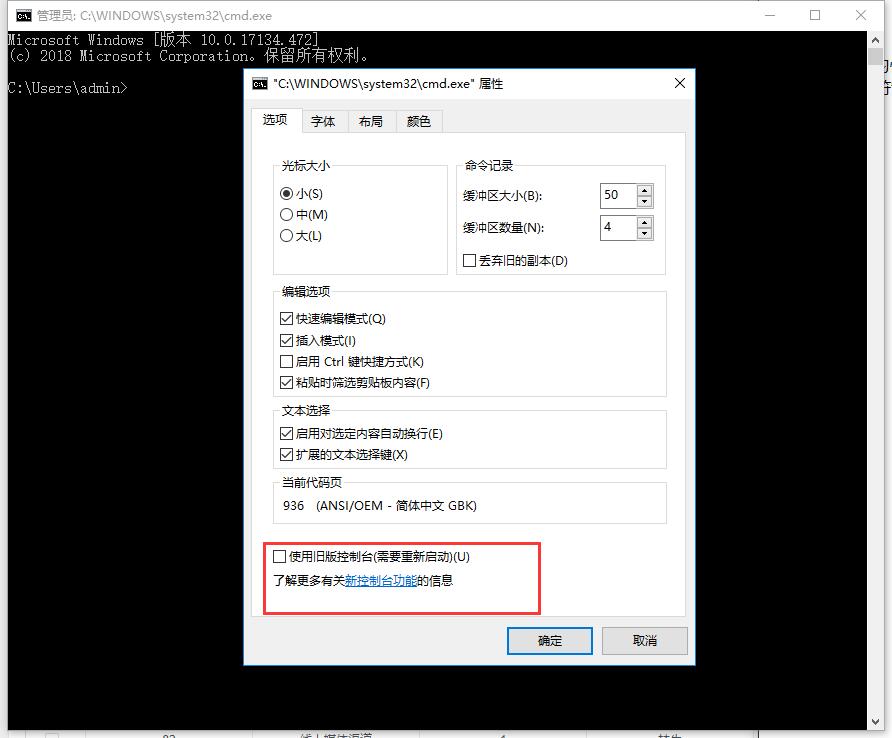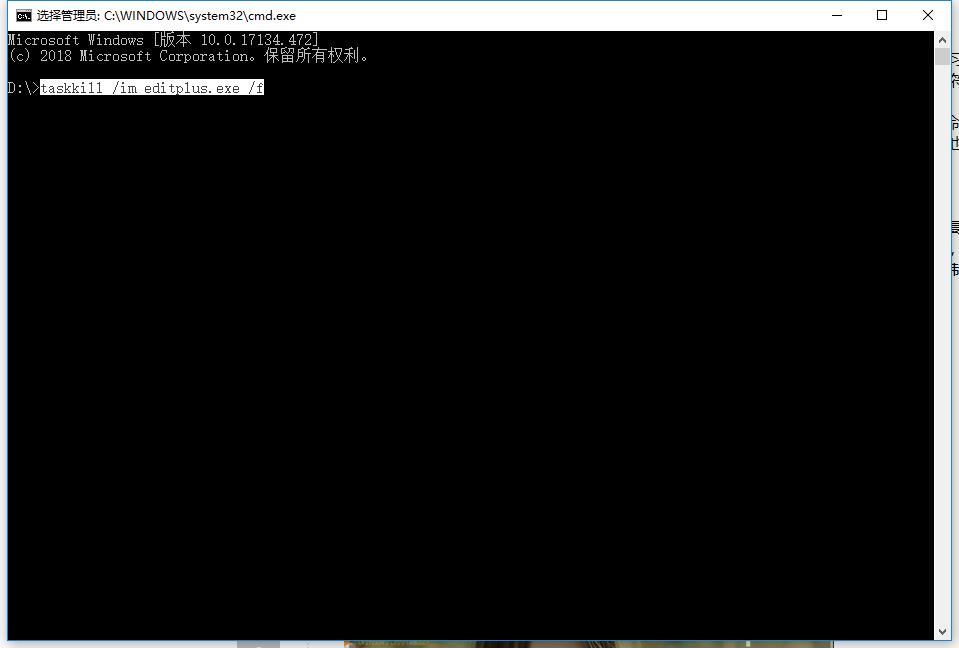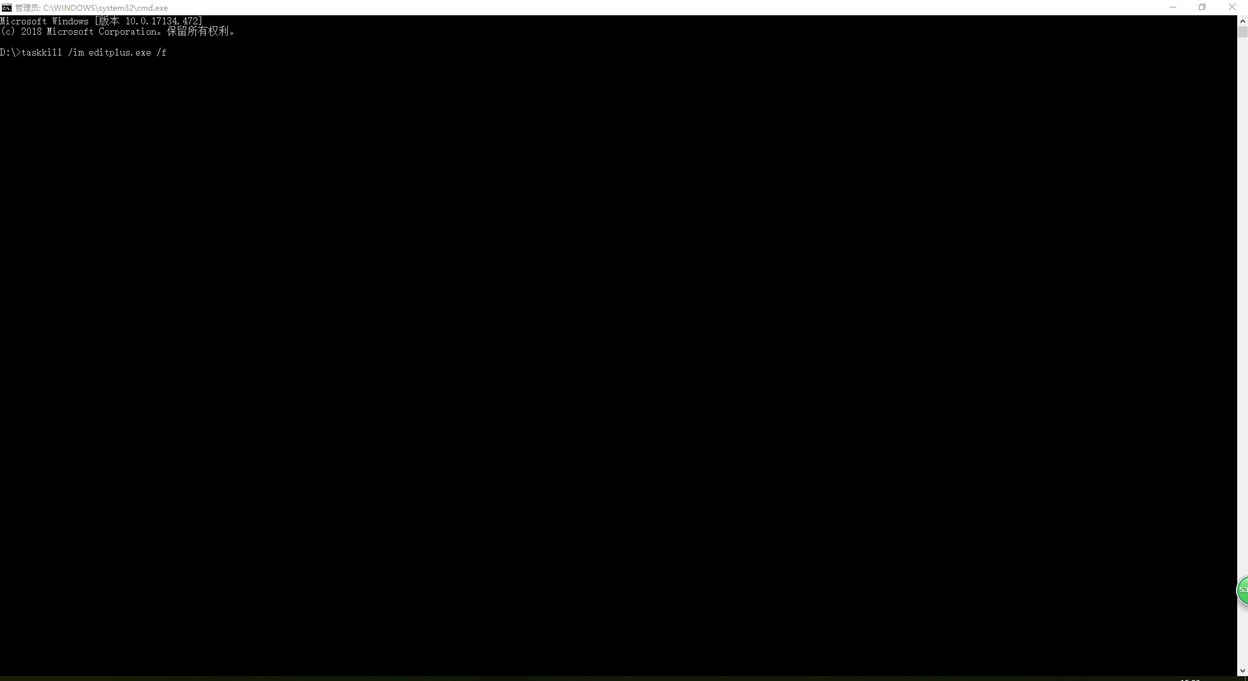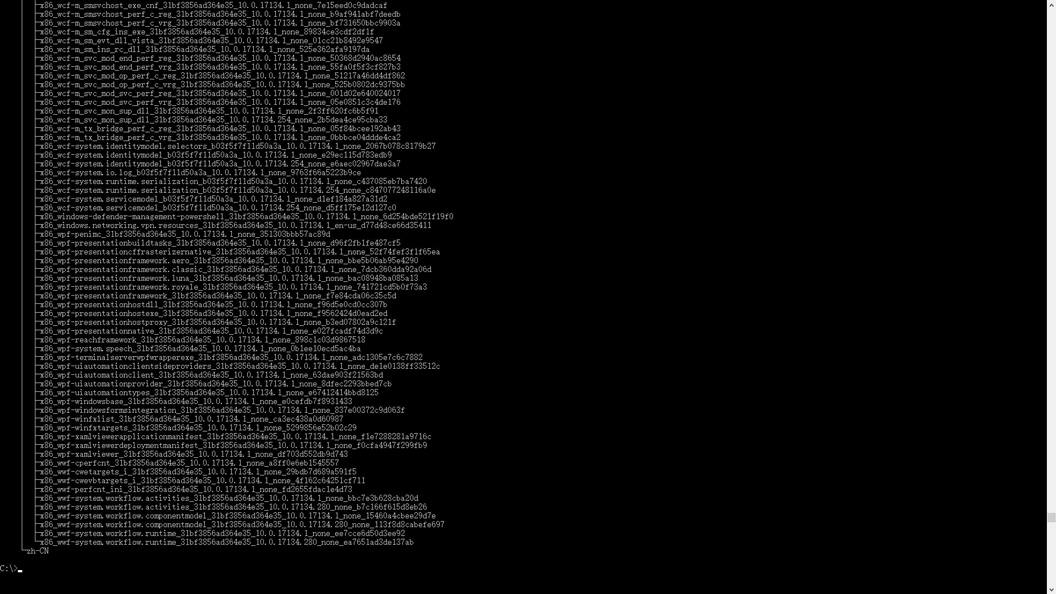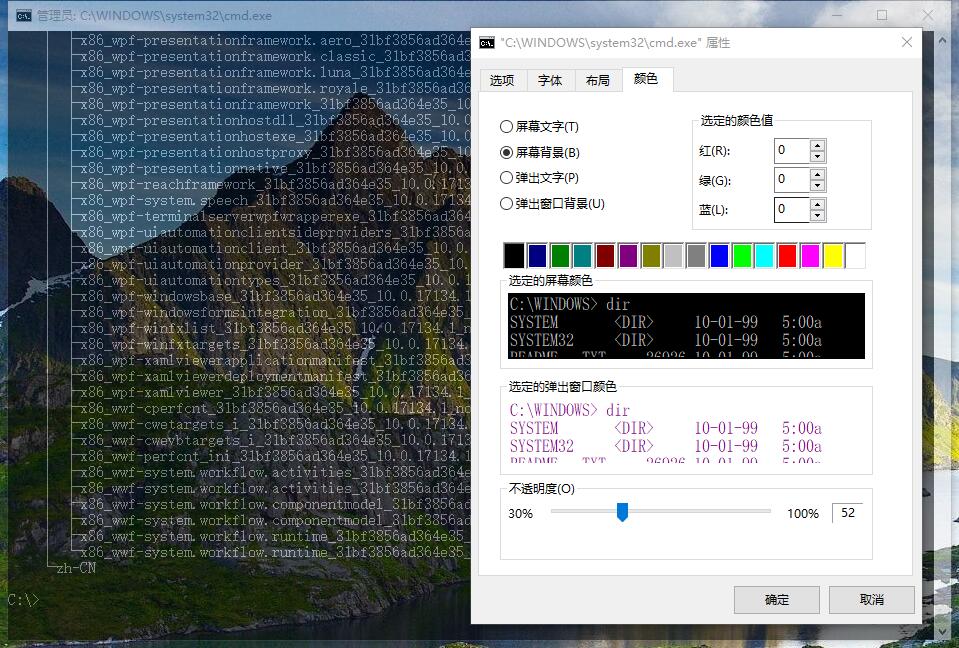win10系统cmd命令提示符中有哪些全新改进的操作方式
随着windows系统进入到win10版本后,许多的操作方式发生了变化,相对于以前变得更加的易用,这其中就包括我们熟悉的cmd命令提示符操作。
下面小编就为大家整理cmd命令提示符已发生变化的操作。
1.使用组合键(win+r)打开运行窗口,输入cmd按回车键打开cmd命令提示符窗口,然后使用鼠标移至窗口上方点击右键,在右键菜单中选择“属性”,你会发现设置功能更加多样化了。
当然,如果你不习惯于新版的cmd命令提示符窗口,你也可以在“选项”一栏中勾选“使用旧版控制台(需要重新启动)”,然后重启cmd命令提示符窗口就可以返回到旧版了。不过经过以下新功能的介绍,相信你肯定也不想回到旧版了。
2.win10的cmd命令提示符中可以直接使用Ctrl+C复制、Ctrl+V粘贴、Ctrl+A全选、Ctrl+F查找这些快捷键功能,Ctrl+X剪切功能暂时还无法使用,也许在win10系统后续更新中这些功能都会全部开放。
3.命令提示符的复制粘贴除了正常的Ctrl+C,Ctrl+V外,在win10中还可以通过鼠标实现快速复制粘贴,具体是选中命令后,连续点击两次鼠标右键,就会直接粘贴至命令框中,若复制的内容包含回车占位符的话还会直接对回车前的命令执行。除此之外,若粘贴板中存有当前已复制的文本内容(不限于命令提示符中复制的内容),在命令窗口中点击右键也会自动粘贴相应的复制内容。
4.cmd命令提示符窗口可以执行最大化,在win10中命令提示符窗口不像以前的版本只能占据屏幕的一半,现在可以完全铺满整个屏幕了。通过按Alt+Enter进入全屏模式也不像之前在内容上仅中间的窗口部分,而是从屏幕右上角依次展示输入的内容,和linux命令终端全屏很像。
5.win10系统的cmd命令提示符窗口可以执行透明度的修改,看起来很高大上。
以上就是小编为大家整理的关于win10版本的cmd命令提示符窗口的一些操作变化了,在使用过程中若有其他的操作变化后续进行补充。
IT技术资料分享-个人整理自互联网
| 上一篇: cmd命令提示符窗口中如何快速输入当前目录下的文件(文件夹)名称 | 下一篇: win7系统无线网络连接不可用,检测不到无线网络该如何解决? |